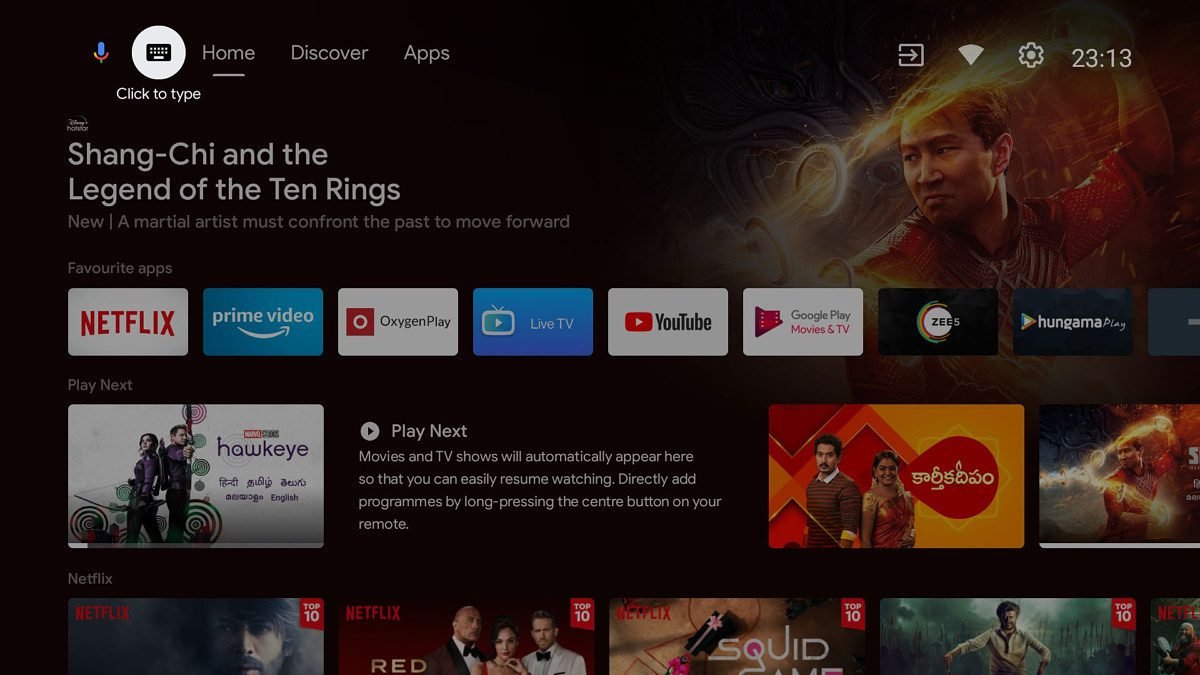Si bien es cierto que el Amazon Fire TV Stick es mejor que un Chromecast, nadie puede negar que el sistema operativo que incluye este reproductor multimedia no es precisamente el mejor del mercado. Por suerte, ahora hay una solución ya que puedes instalar Android TV en tu Amazon Fire TV.
XDA Developers es un foro especializado en el ecosistema de Google y que no para de lanzar ROMs modificadas de lo más variadas. Y una de las más conocidas es LineageOS, uno de los forks de Android más conocidos, anteriormente CyanogenMod, y que arrasa entre los usuarios a los que les gusta modificar sus equipos para darles un toque diferente al habitual.
Ahora, desde este foro acaban de publicar una ROM no oficial de LineageOS 18.1 que permite llevar Android TV 11 al Amazon Fire TV Stick. No es un proceso sencillo, pero si te gusta cacharrear te invitamos que lo pruebes. Implica desbloquear el Bootloader del reproductor de Amazon e instalar un Recovery personalizado, pero te guiaremos paso a paso.
Pasos para instalar Android TV en el Amazon Fire TV Stick

Antes de continuar te queremos advertir de varios puntos muy a tener en cuenta. Primero, si haces este flasheo perderás la garantía de Amazon. Además, desde AVPasión no nos hacemos responsables de cualquier problema que pueda haber durante el proceso. Por último, decir que esta ROM tiene un fallo con Netflix, por lo que cada vez que finaliza una película hay que reiniciar el equipo. Un mal menor a cambio de tener Android TV en el Amazon Fire TV Stick, pero para que tengas en cuenta este detalle.
Para poder seguir los pasos, es muy importante que tengas una versión del sistema operativo Fire OS 7.2.7.3 o inferior, así que en el caso de que quieras hacer esta actualización, no deberías actualizar tu equipo. Te invitamos a leer este artículo donde te explicamos paso a paso cómo evitar que el Fire TV Stick se actualice, además de usar una versión compatible para instalar Android TV.
Una vez hayas cumplido este requisito, deberás seguir los pasos que indican en el tutorial de XDA. Te lo vamos a resumir aquí. Para hacerlo necesitarás una distribución de Linux instalada en tu ordenador o en un USB. No te preocupes, haciendo una búsqueda rápida por Internet, verás que es muy sencillo montar una versión portátil de Linux que arranque directamente desde un USB.
Primero, vamos a reiniciar a modo recuperación para instalar el TWRP. Para ello, abre un terminal (usando la combinación de teclado Ctrl + Alt + T) y escribe lo siguiente:
- sudo apt update
- sudo add-apt-repository universe
- sudo apt install python3 python3-serial python3-usb adb fastboot dos2unix
También debes desactivar o desinstalar ModemManager escribiendo lo siguiente en la consola
- sudo systemctl stop ModemManager
- sudo systemctl disable ModemManager
También deberás tener a mano un cable microUSB. Por último, descarga el archivo zip «kamakiri-sheldon-1.0.zip» a través de este enlace.
- Extrae el archivo ZIP descargado y abre un terminal (usando la combinación de teclado Ctrl + Alt + T) en el mismo directorio donde tengas el archivo descomprimido.
- Introduce el siguiente script: sudo ./bootrom-step.sh
- Ahora debería decir Waiting for device.
- Conecta el Amazon Fire TV Stick (apagado) y espera a que el script termine.
Si falla en algún momento, para y reinicia el proceso. - Tu dispositivo debería ahora reiniciarse en estado fastboot desbloqueado.
- Ejecuta: ./fastboot-step.sh
- Espera a que el dispositivo se reinicie en TWRP.
Ahora ya tendremos TWRP o Team win Recovery Proyect, que nos permite instalar una ROM personalizada en el Amazon Fire TV Stick. Tan solo has de descargar la ROM y GApps(recuerda que es la versión de 32 bits) siguiendo estos pasos y ya tendrás tu Amazon Fire TV Stick con Android TV 11.
Realmente, serían estos los pasos:
- Ejecuta: ./fastboot-step.sh
- Espera a que el dispositivo se reinicie en TWRP.
- Selecciona Wipe data, system (/system_root) and cache.
- Por último, instala la ROM y gapps
- Reinicia y disfruta de Android TV
Como habrás podido ver, el proceso no es precisamente sencillo, pero te invitamos a que trastees con tu reproductor multimedia si quieres instalar Android TV en tu Amazon Fire TV Stick.


Fire TV Stick Lite con mando por voz Alexa | Lite (sin controles del TV), streaming HD